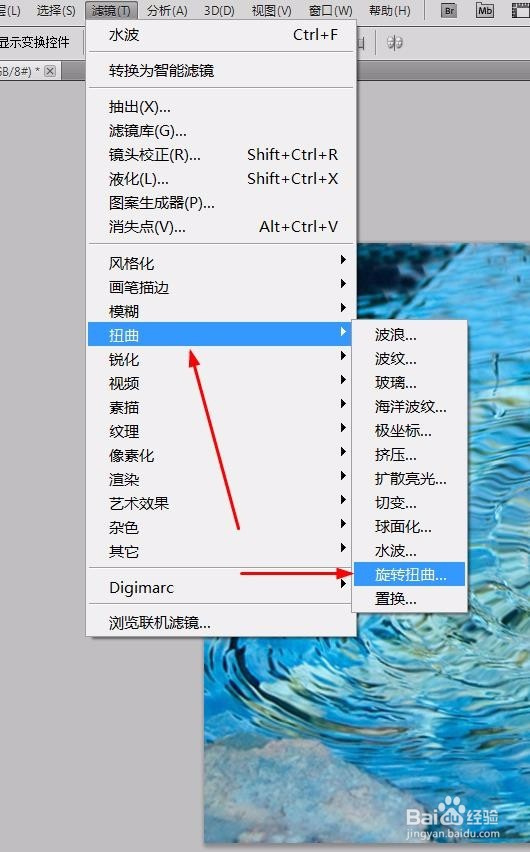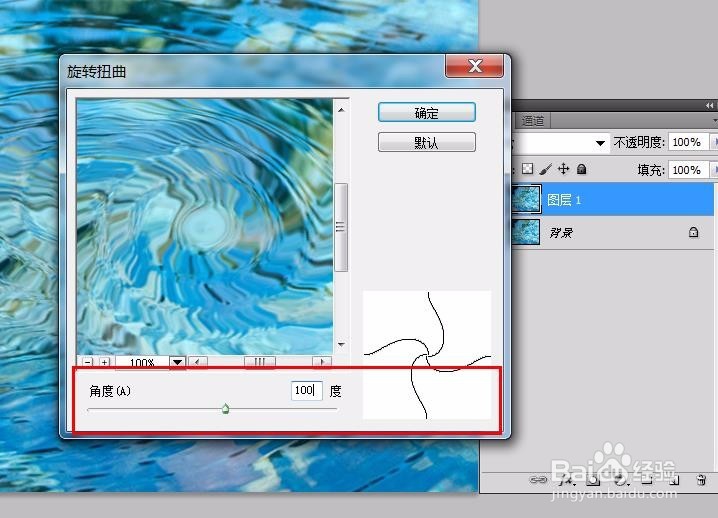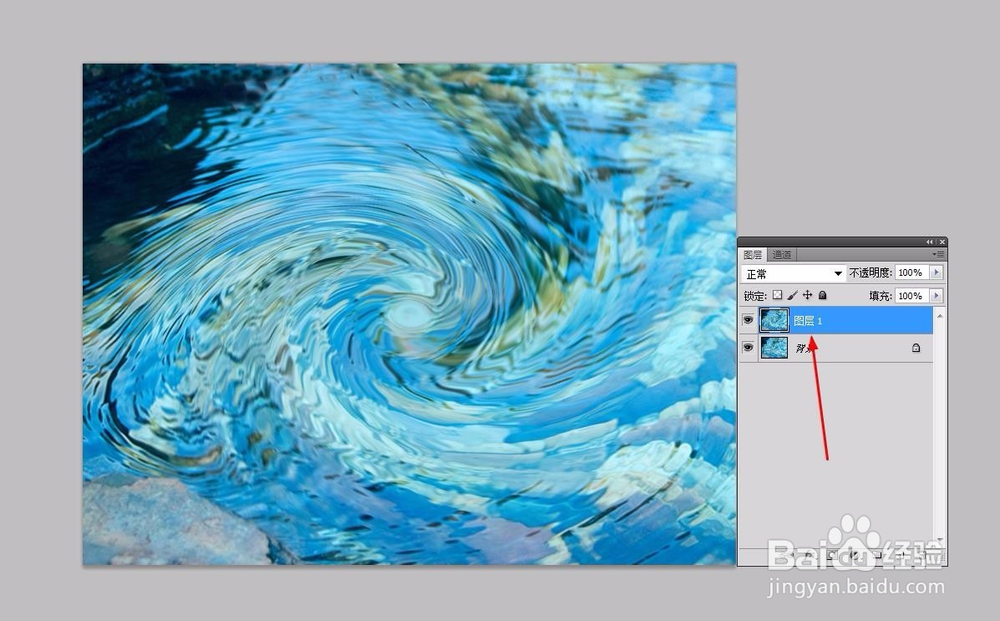1、启动pscs5软件,执行文件--打开【ctrl+o】,打开图片素材,并拷贝一层【ctrl+j】

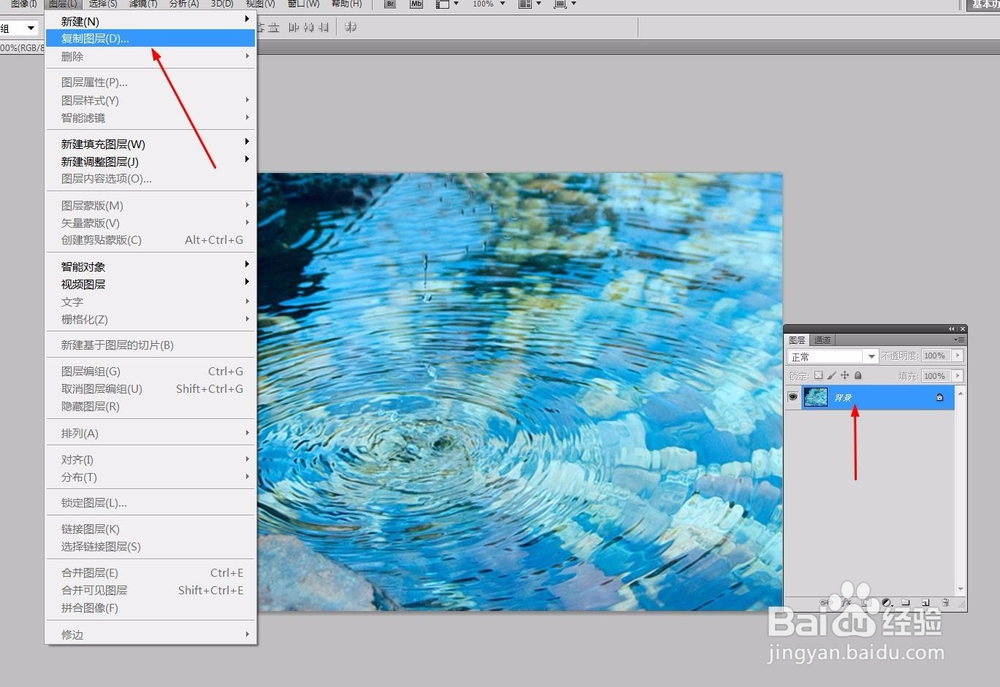

2、执行滤镜--扭曲--水波命令,相关设置数据如下图
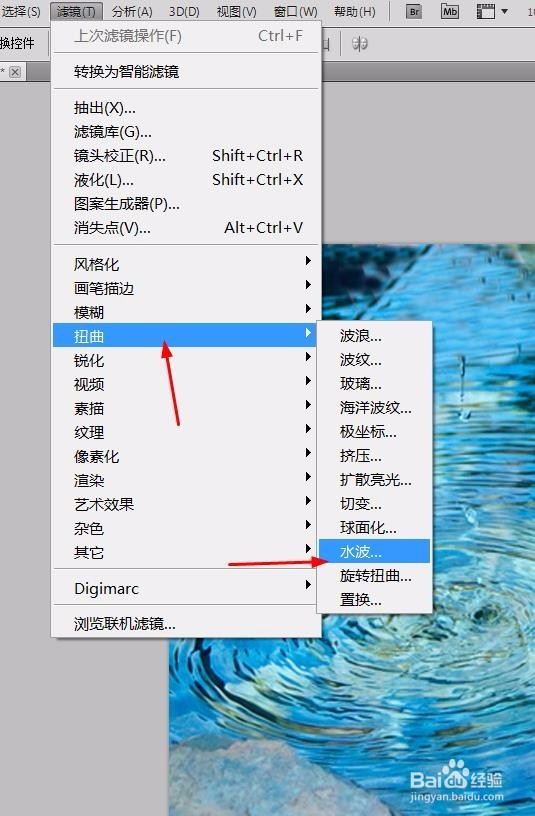

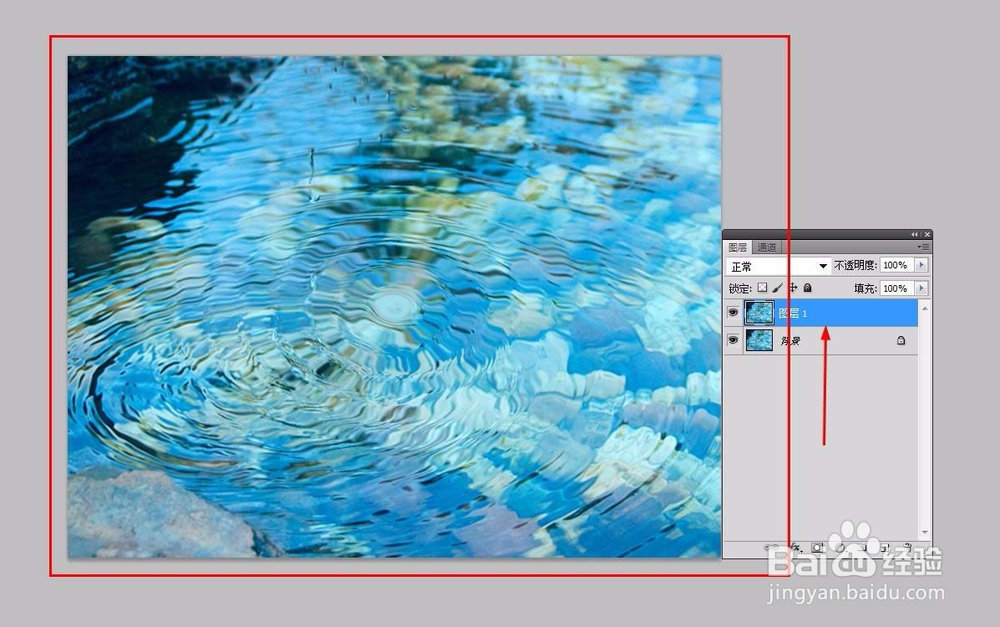
3、然后再执行滤镜--扭曲--旋转扭曲命令,相关设置数据如下图;并按【ctrl+f】多执行一次,效果如下图
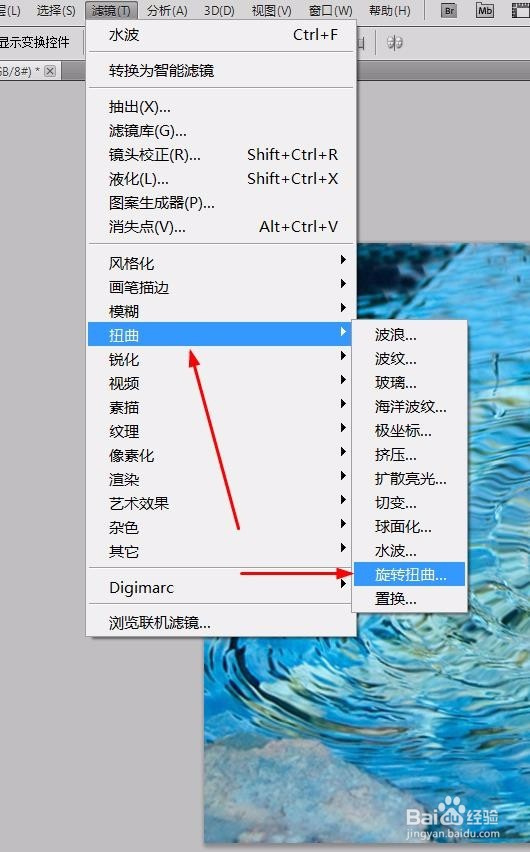
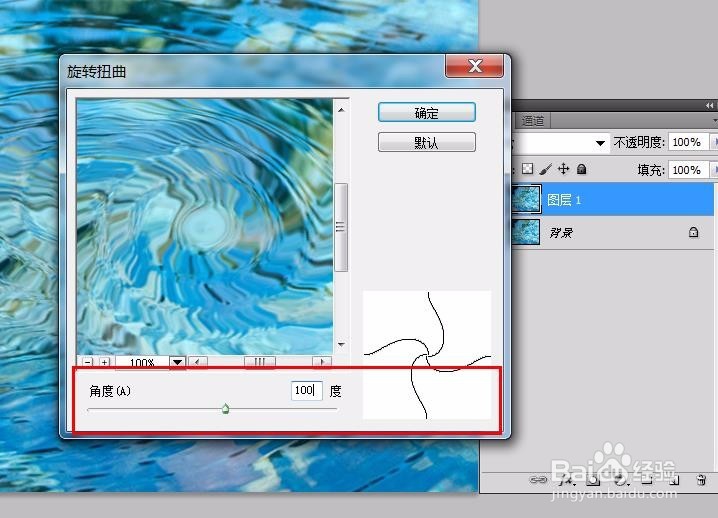

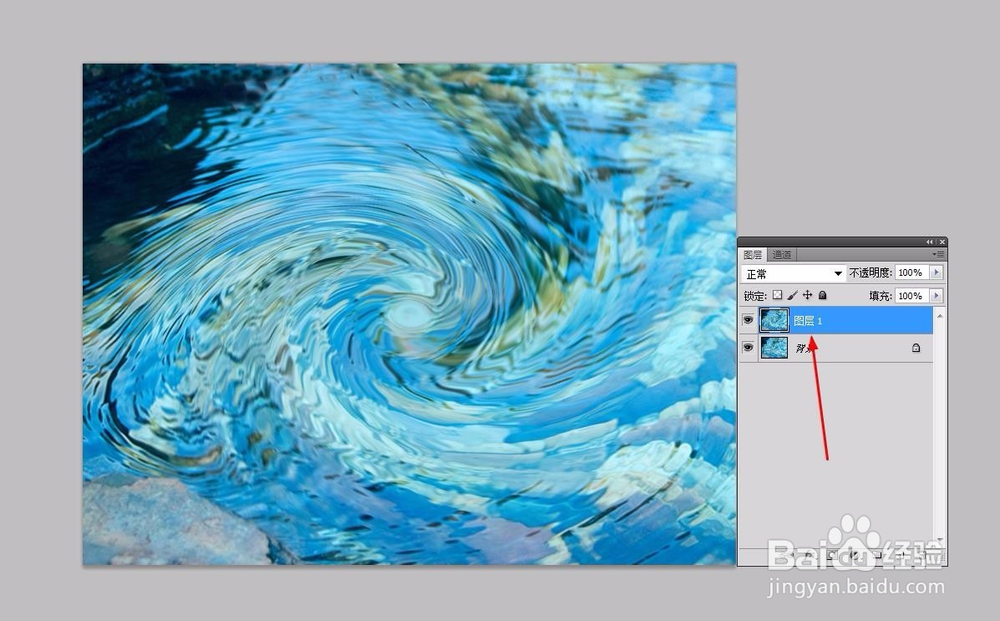
时间:2024-11-05 11:56:40
1、启动pscs5软件,执行文件--打开【ctrl+o】,打开图片素材,并拷贝一层【ctrl+j】

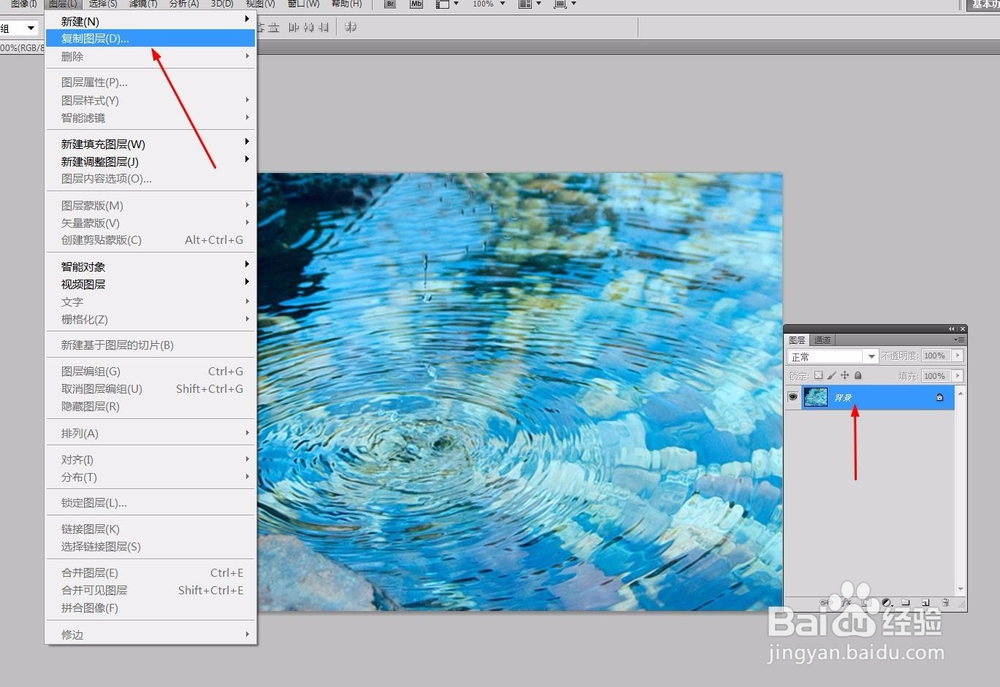

2、执行滤镜--扭曲--水波命令,相关设置数据如下图
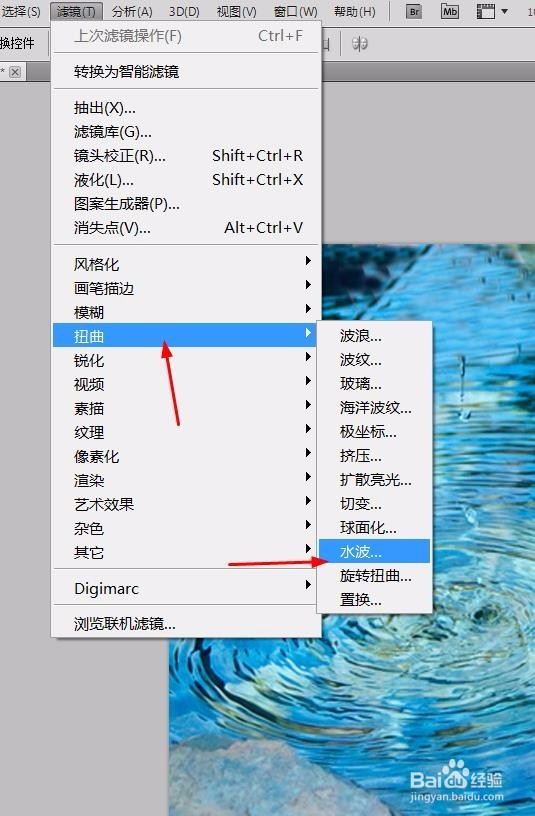

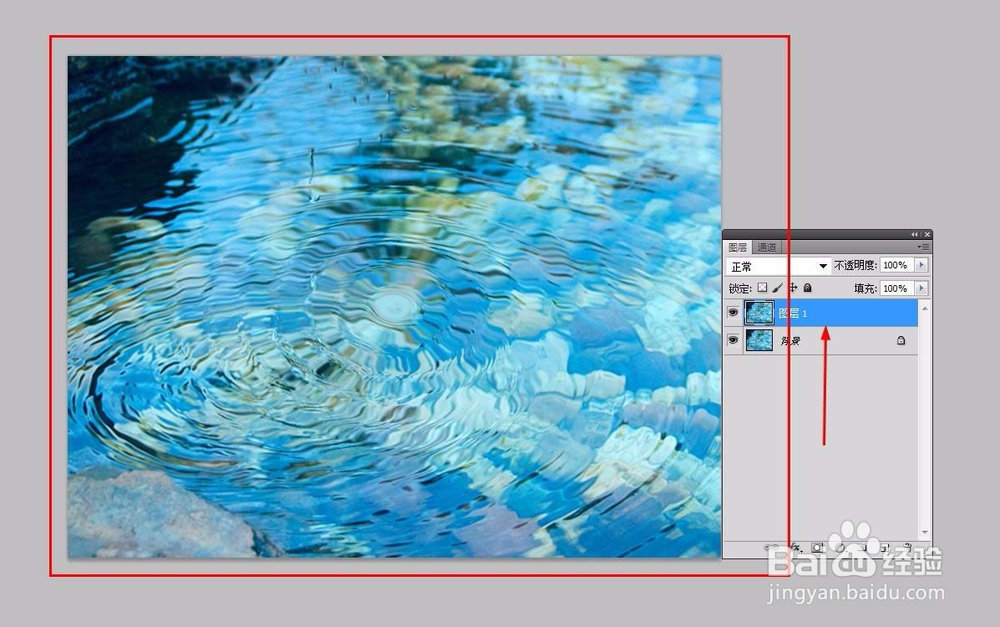
3、然后再执行滤镜--扭曲--旋转扭曲命令,相关设置数据如下图;并按【ctrl+f】多执行一次,效果如下图